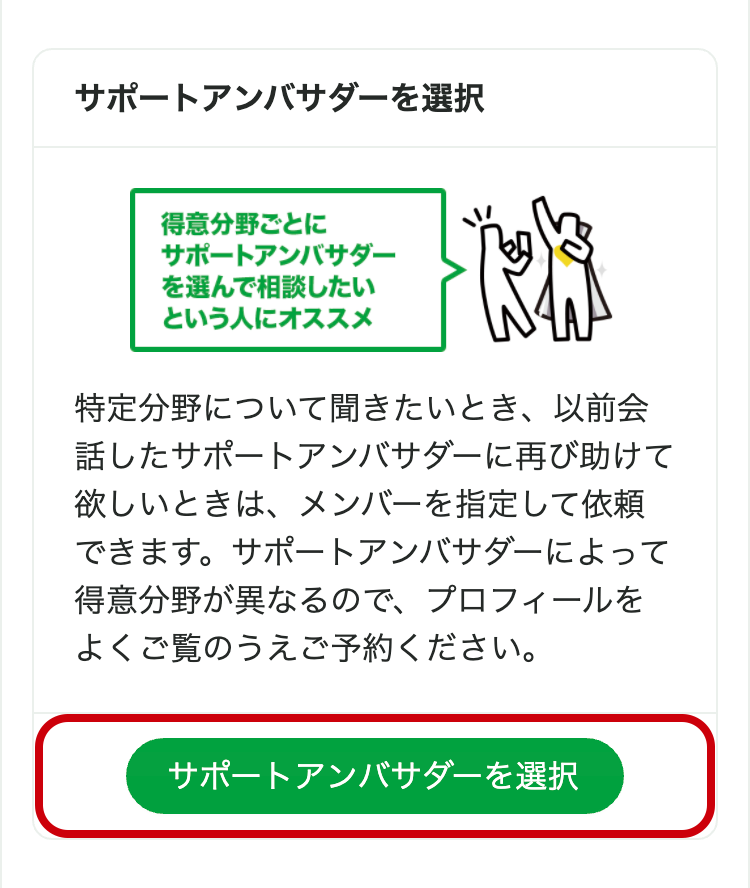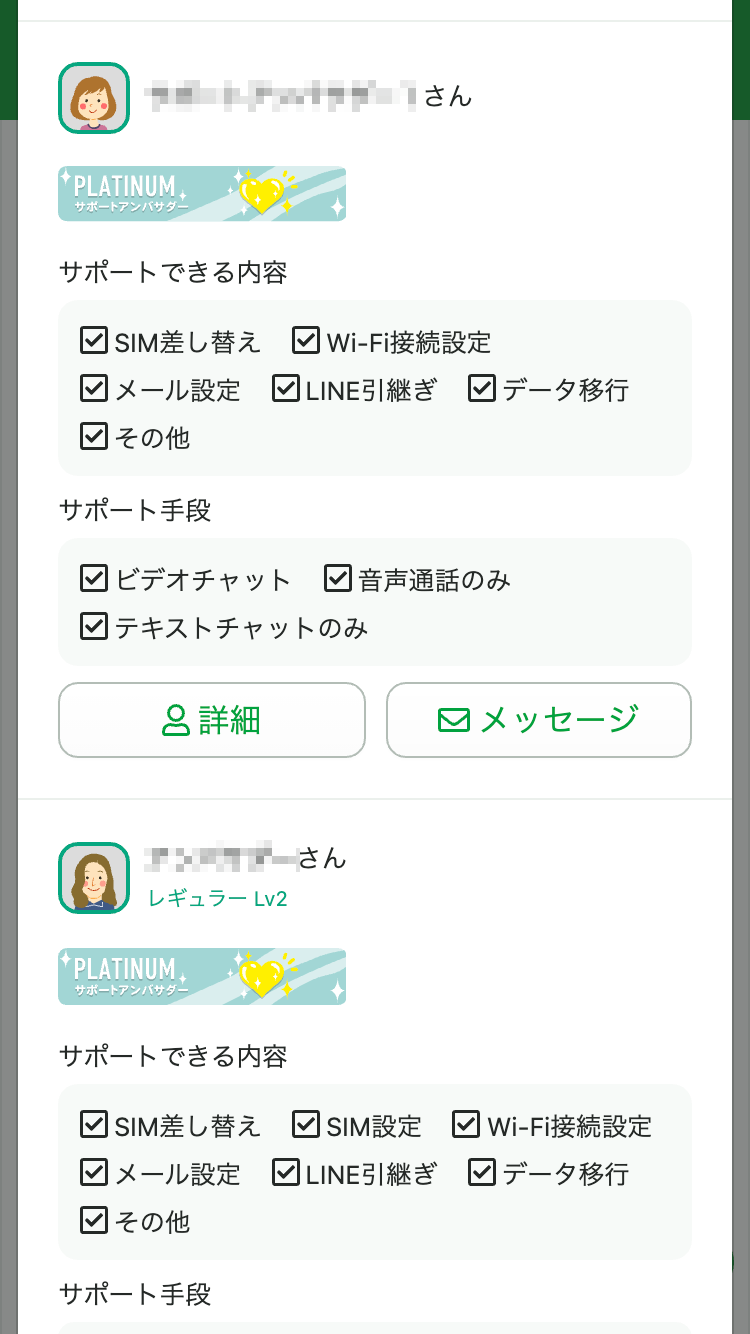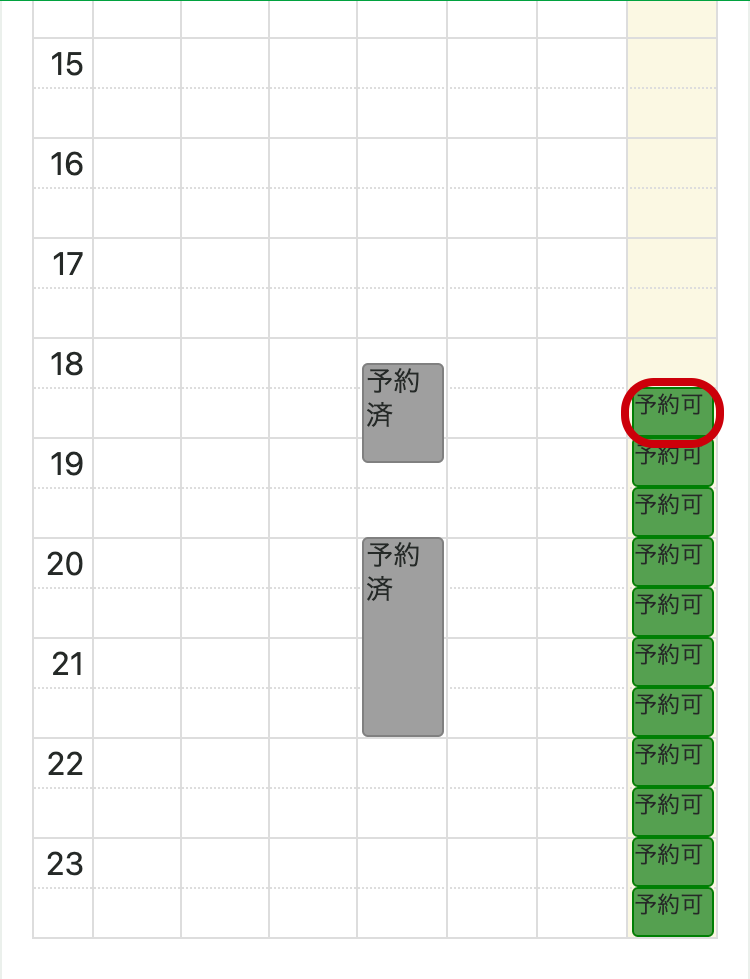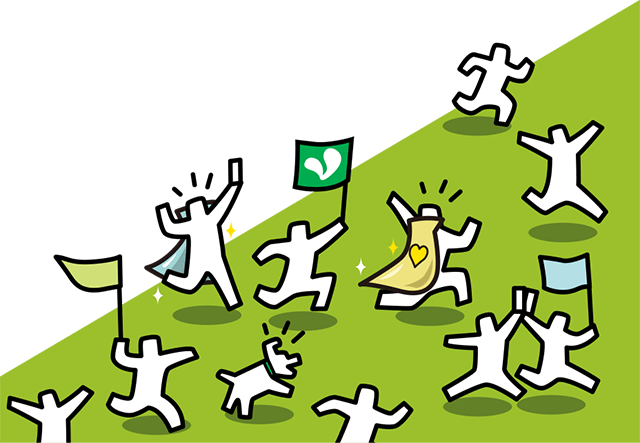
「mineoと契約したらどうするの?」「iPhoneの設定はどうやれば良いの?」といったmineo、スマートフォン等のお困りごとを、1対1のビデオチャットや音声通話、テキストチャットを通して「サポートアンバサダー」に相談できるサービスです。
アンバサダーに空き時間があれば、相談できます。予約を行い、ビデオチャット等でアドバイスを求めてみましょう。
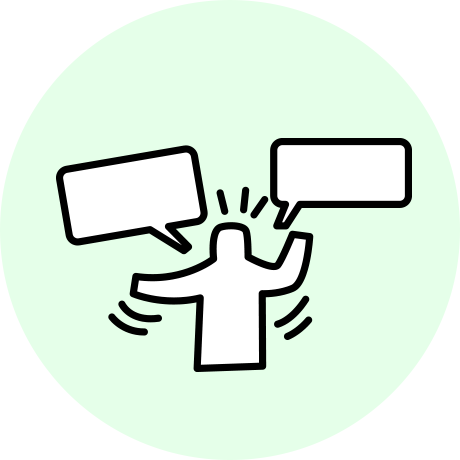
「サポートアンバサダー」ページへアクセスし、サポート希望を出してみましょう。
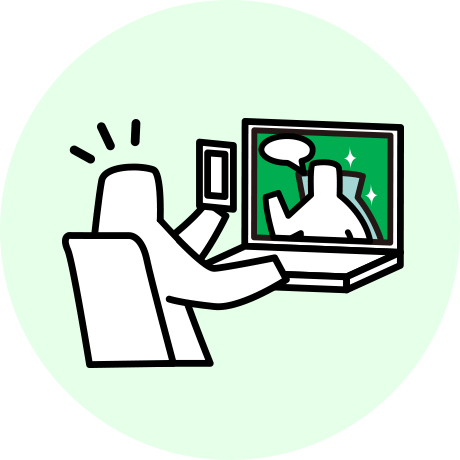
専用のチャットで直接サポートアンバサダーに質問ができます。はじめはテキストで質問でき、必要に応じてビデオチャットも利用できます。 顔を隠す機能も付いているので安心!
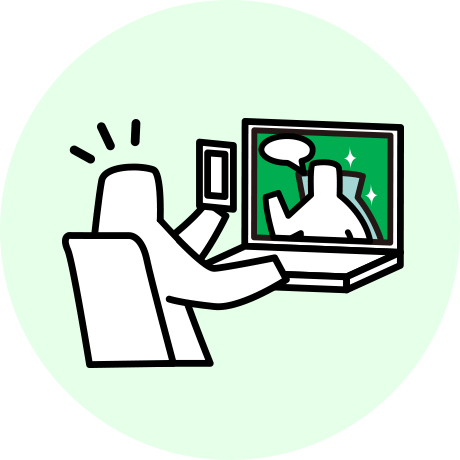
終了後、感謝の気持ちを伝えましょう。不明点が解決した喜びを記載すれば、サポートアンバサダーもHAPPYな気持ちになれます♪
利用者・アンバサダー共に有意義な時間を過ごせるよう以下に気を付けましょう。
※仮に、サポート内容によるトラブル(データ消失等)が発生した際、アンバサダー側での責任は一切負いかねますこと、ご了承ください。利用規約はこちら
- 感謝の心を忘れない
「ありがとう」という気持ちを持って接しましょう。 - キャンセルの場合は早めに連絡
やむを得ない場合は、事前にアンバサダーに伝えましょう。 - 気持ちのいいコミュニケーションを心掛けましょう
ビデオチャットの映像は全て保存されます。利用規約に違反する行為はお控えください。 - 目的以外の利用をしない
mineoやスマホ等のお困りごとを解決するためにご利用ください。
「今すぐサポートを依頼する」「空き時間から探す」どちらかの方法でサポートを依頼できます。
次の手順にしたがって、アンバサダーにサポート希望を出しましょう。
今すぐサポートを依頼する場合
早く解決したい場合にオススメ。アンバサダーがサポート依頼を受付次第、相談いただけます。
※申請は1時間で自動的に削除されますので、時間に余裕のある方は「空き時間から検索する」からサポート予約をしてください。
こちらからサポート依頼を登録できます。
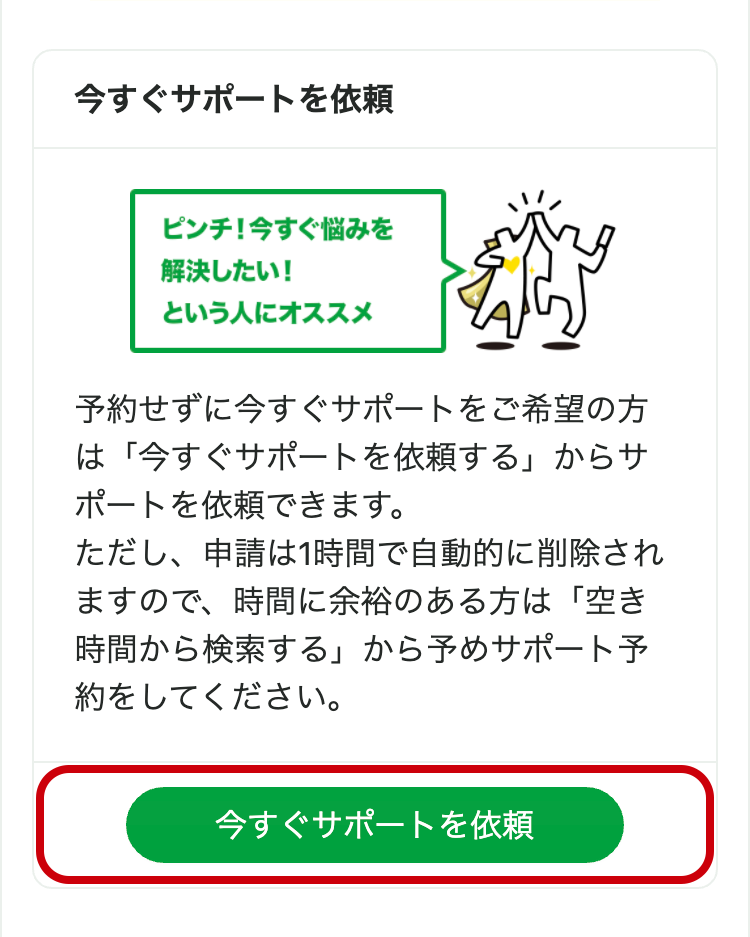
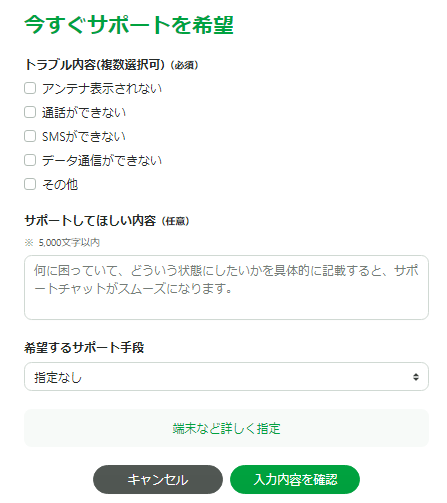
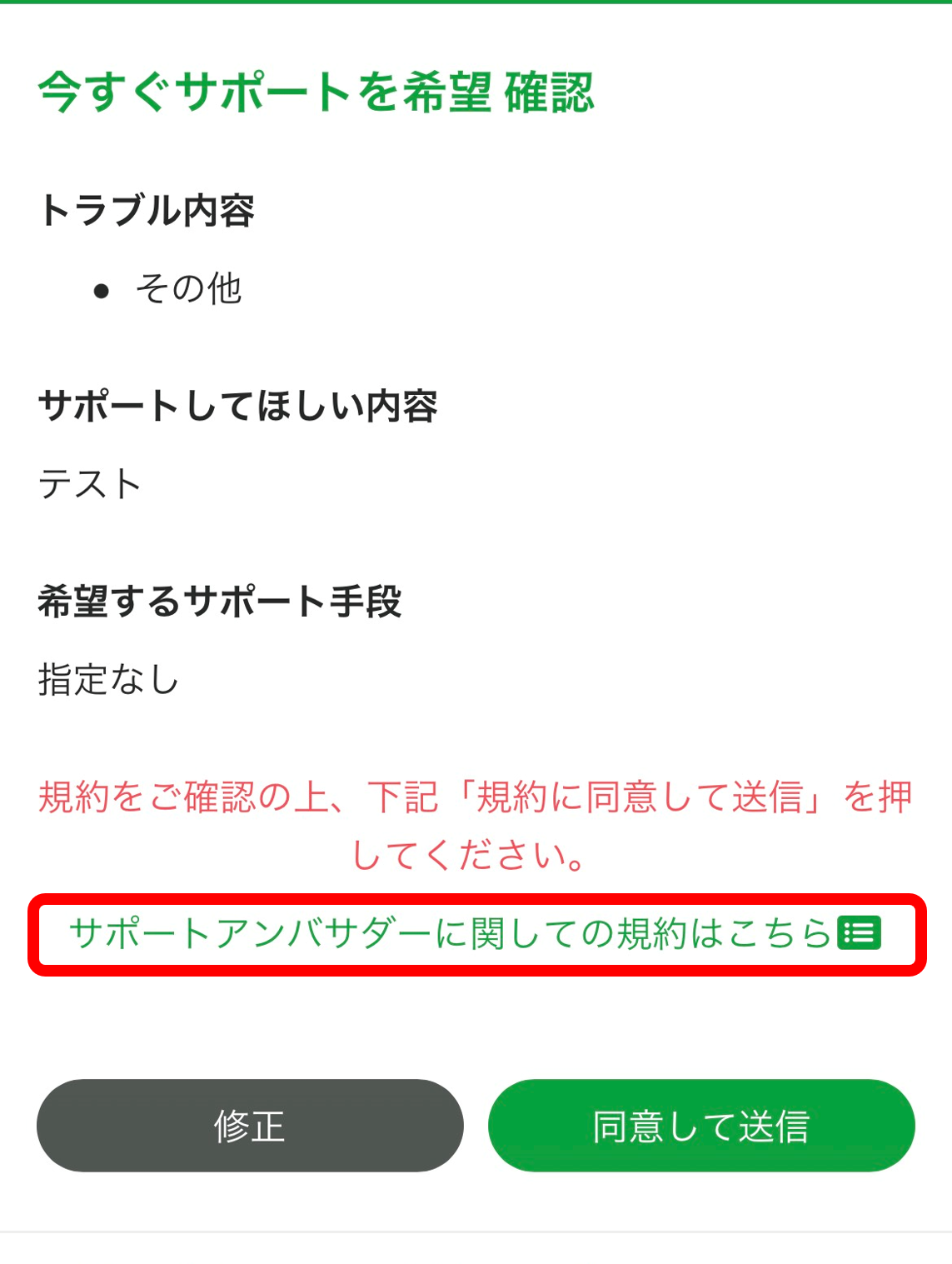


使用する場合は「アプリ使用時のみ」、または、「今回のみ」を押してください。
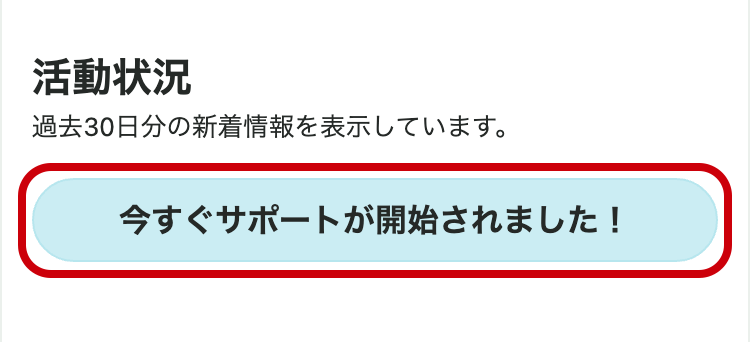
2.チャットルームに入室するにしたがって、チャットを開始してください。
空き時間から探す(事前予約)場合
こちらから予約が行えます。
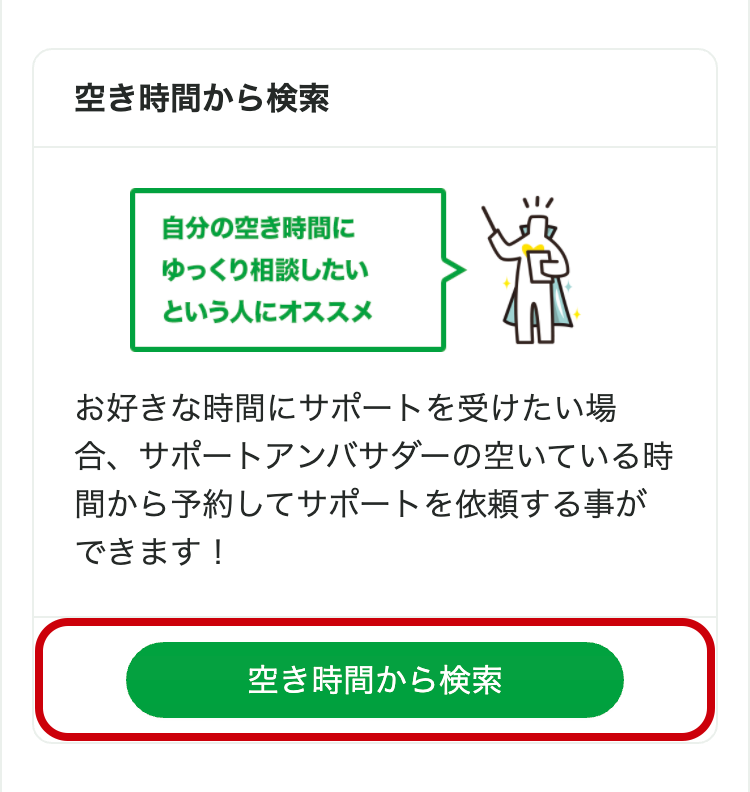
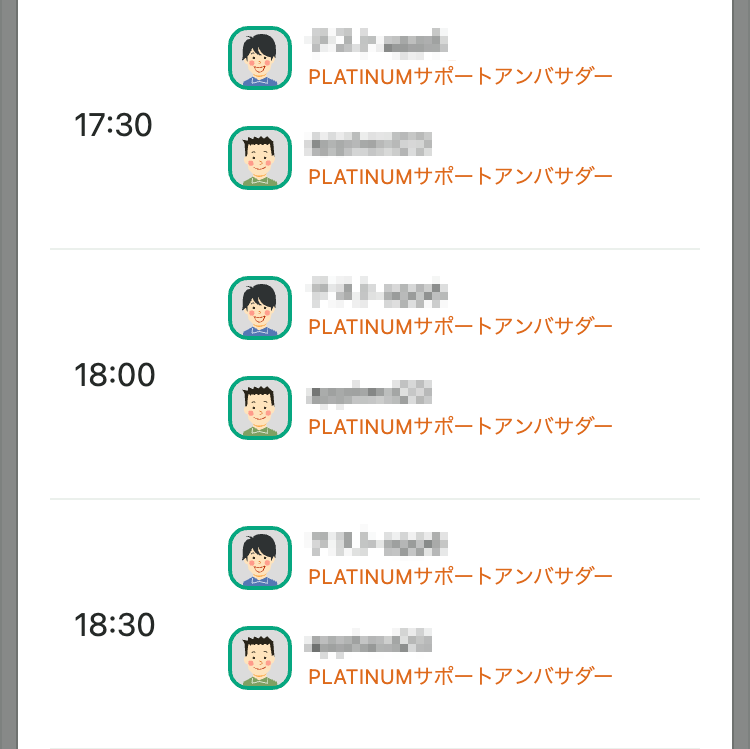

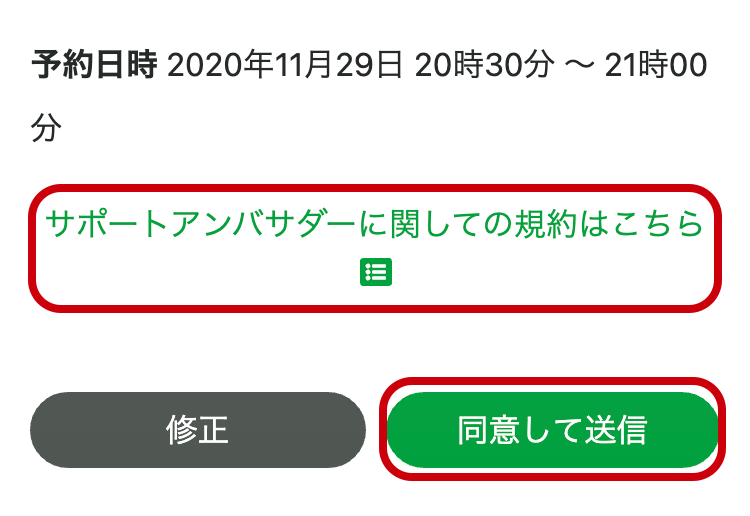
予約完了後、予約時間まで時間がある場合は、事前準備としてサポートナビでアンバサダーとメッセージをやり取りできます。
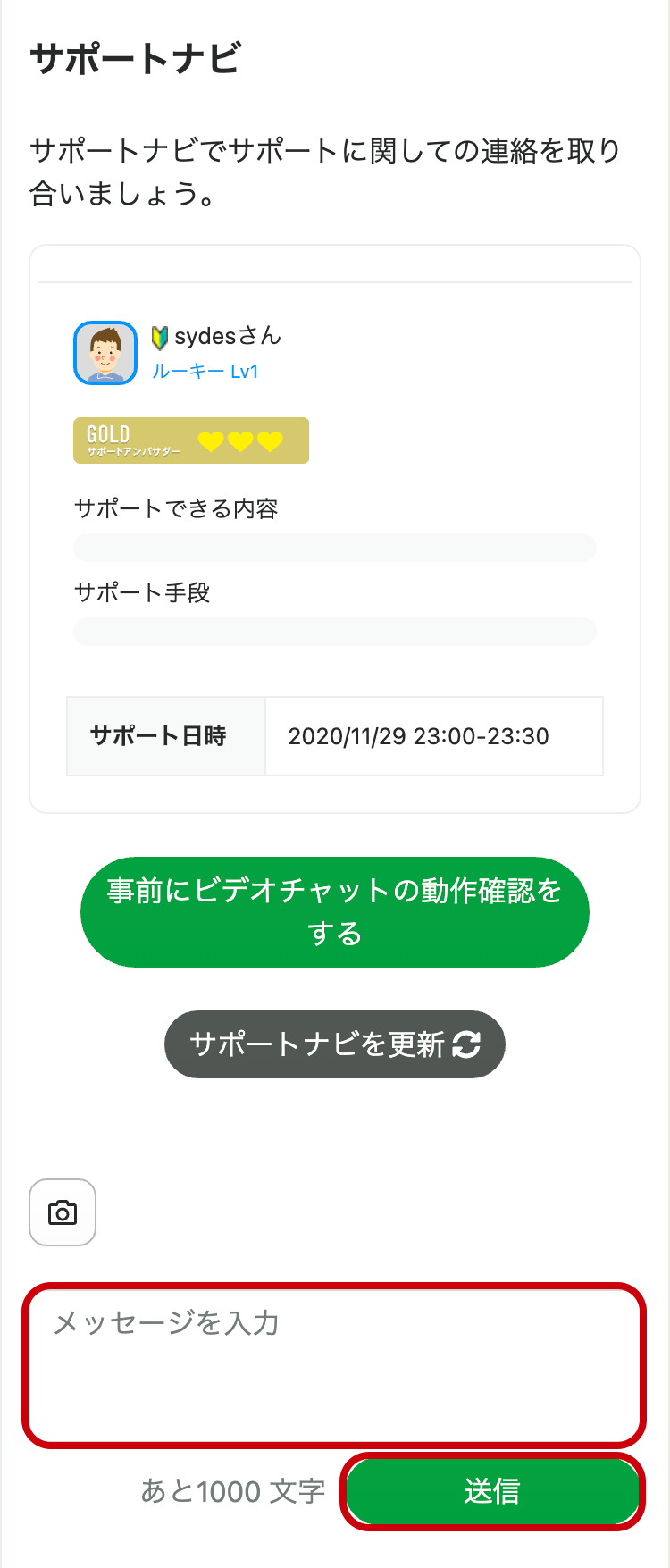

メッセージは各ページ最上部の「メッセージ」から確認できます。
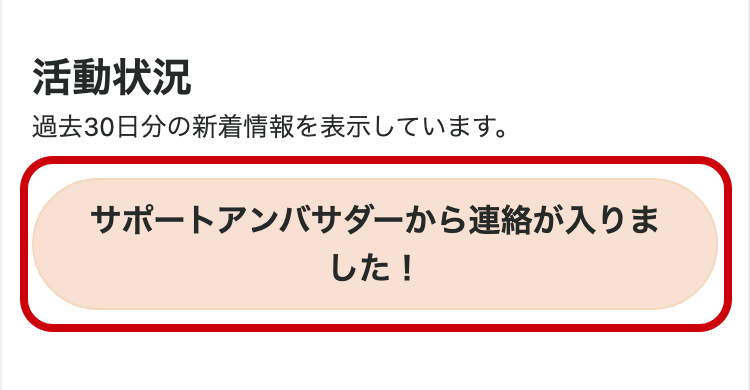
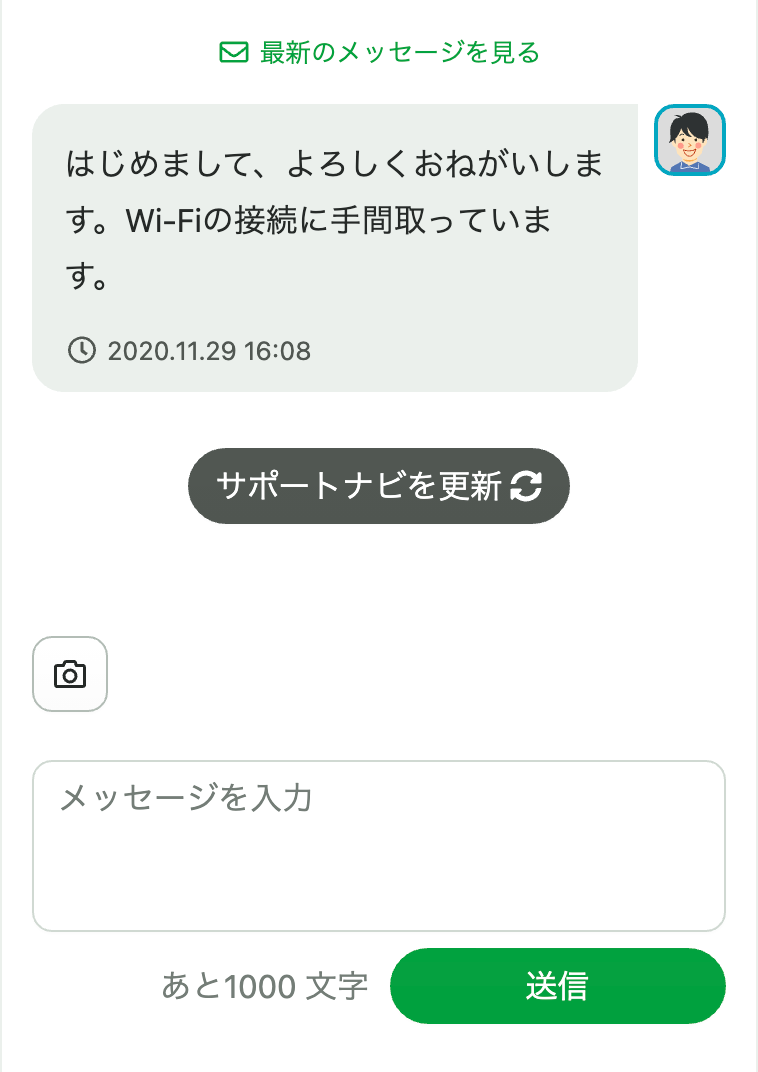
アンバサダーにサポートしてもらった内容を再度、見ることができます。(※テキストチャットのみ)
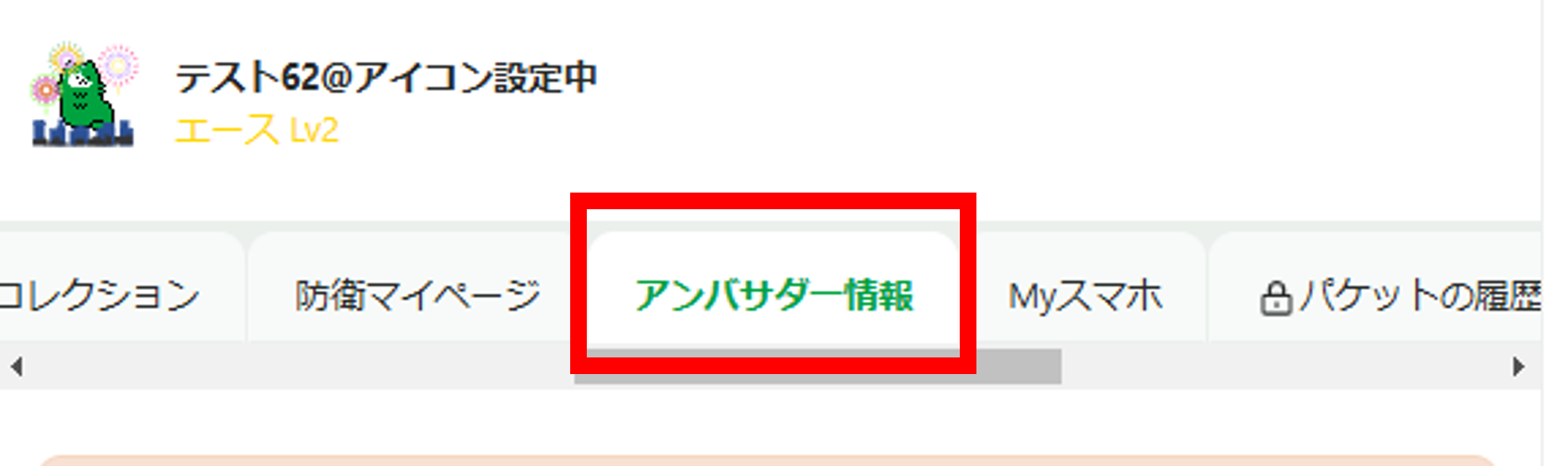
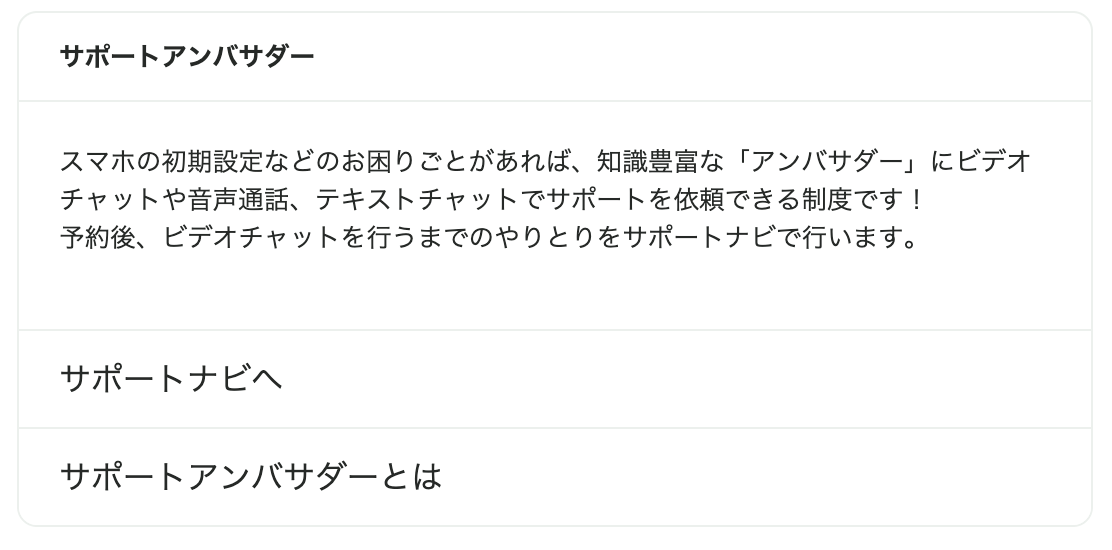
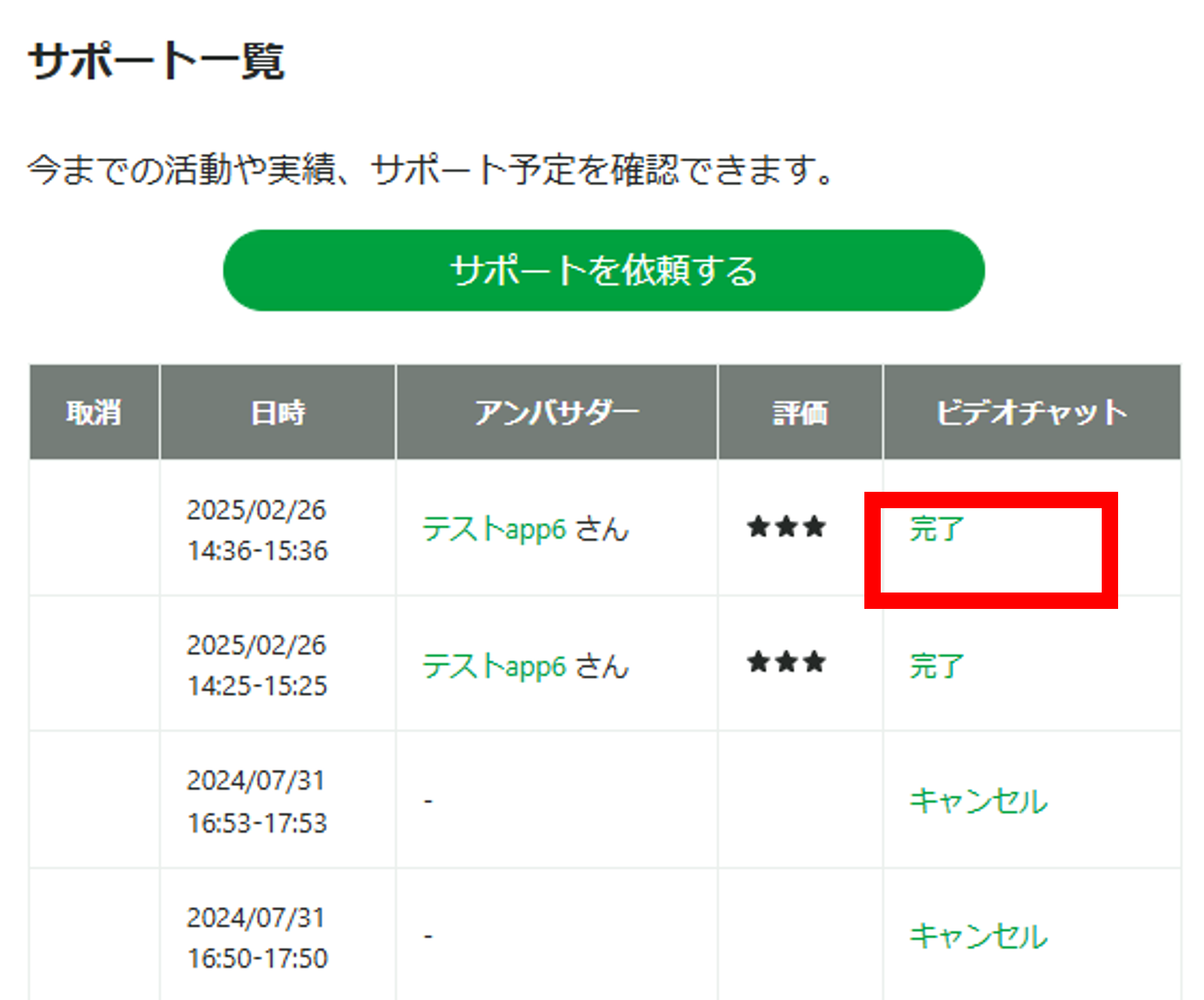
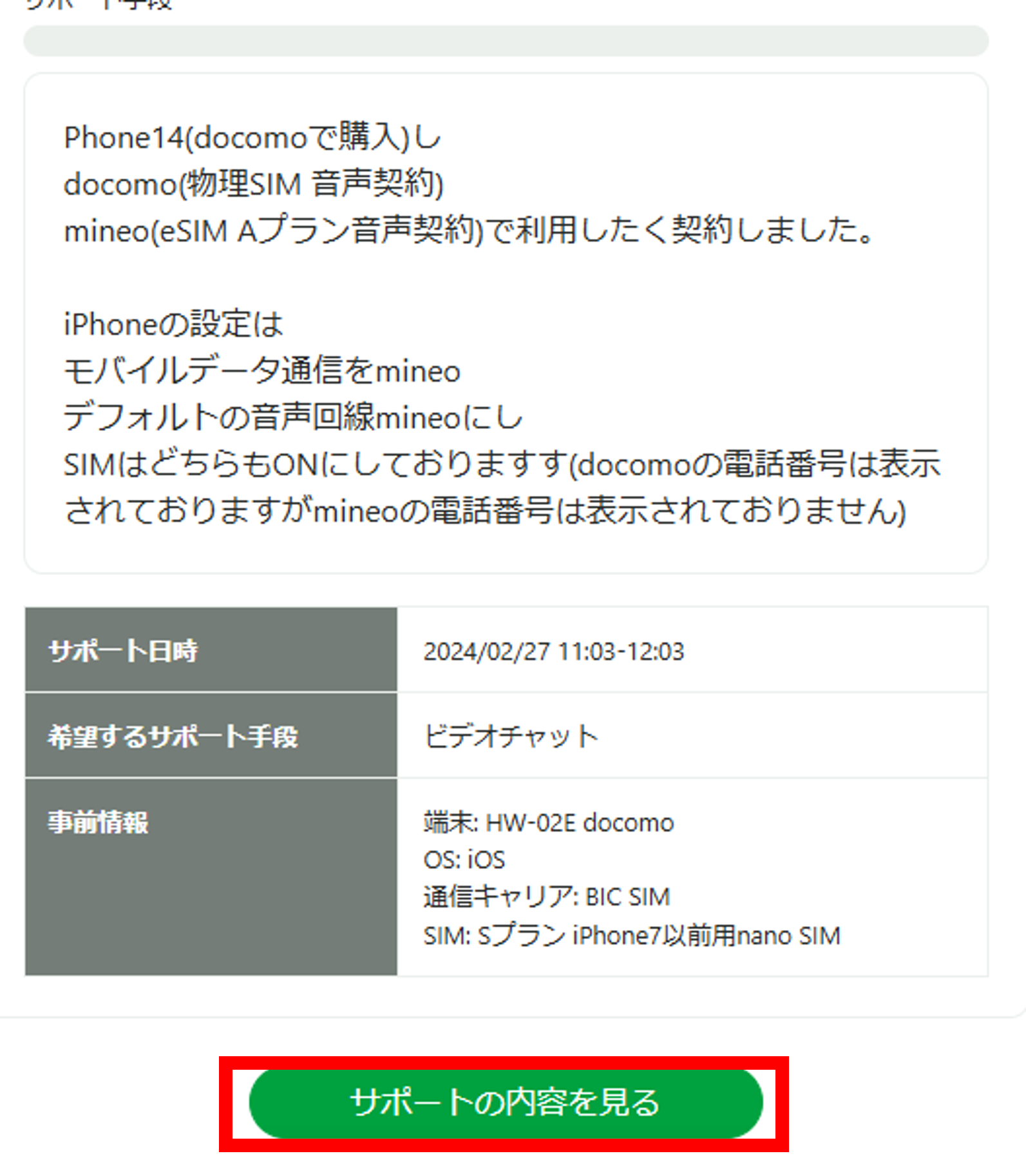
予約日時になると、サポート一覧もしくはサポートナビからチャットルームに入室出来ます。

※サポート開始時間から3時間経つと、入室ボタンは削除されますので、ご注意ください。
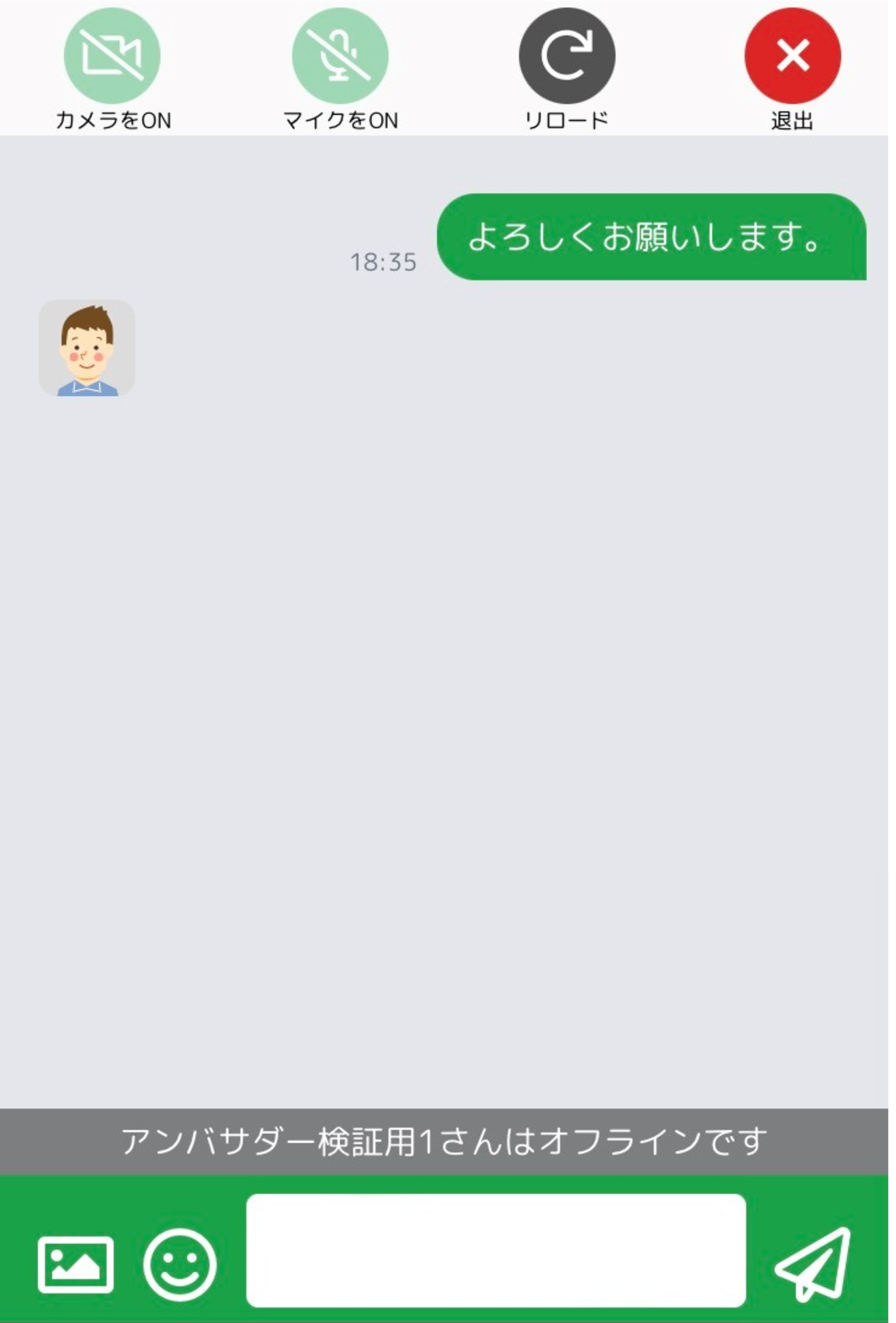
ビデオチャットの操作
ビデオチャットの基本的な操作をご説明します。
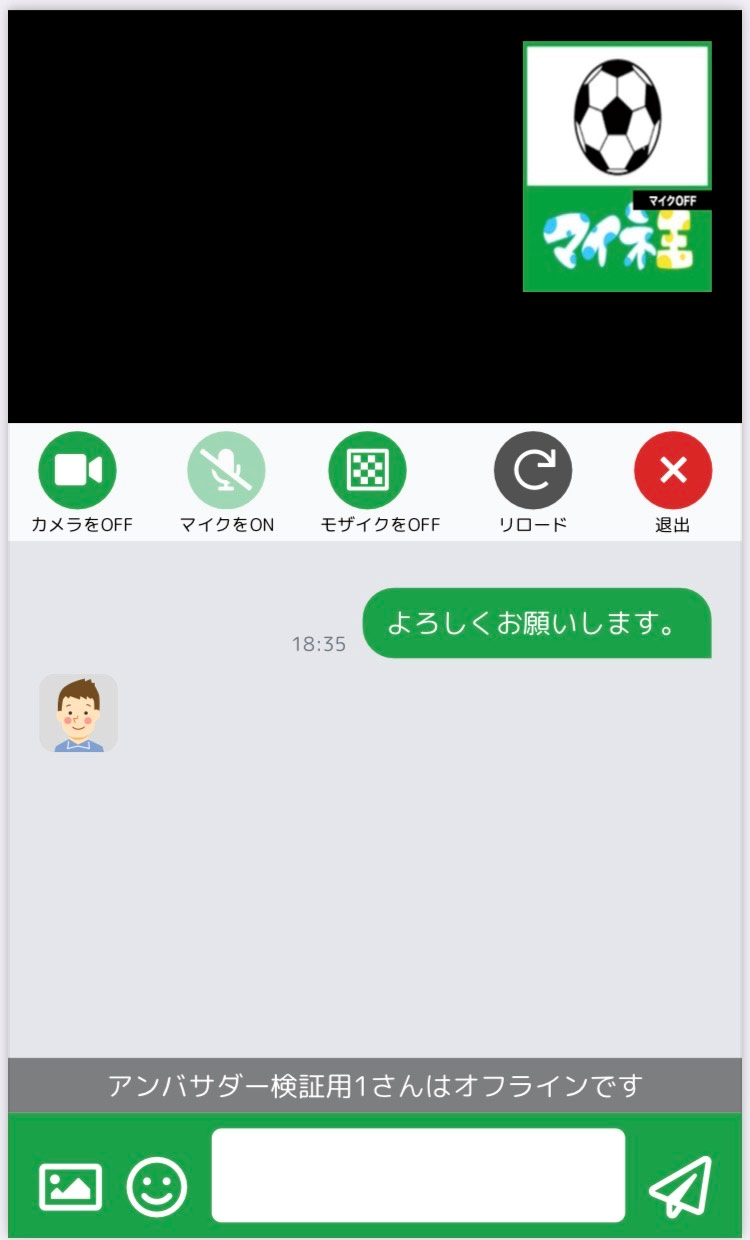
ビデオチャットの操作方法、画面表示についてはこちらをご確認ください。
※mineoアプリにおいてカメラ、マイクの使用許可しなかった場合
カメラ、マイクを使用する場合は端末の設定を変更してください。
例
【iOS】設定>アプリ>mineoアプリ>マイク、カメラをON
【Android】設定>アプリ>mineo>アプリの権限(または許可など)>カメラ、マイクをON
※端末により操作方法が異なる場合がございます。
サポートチャット終了後
サポート終了後は、評価の登録をお願いします。
評価結果は対応したアンバサダーのみ確認でき、今後のサポートの参考にさせて頂きます。
サポートアンバサダーから探す(事前予約)
特定分野について聞きたいとき、以前会話したサポートアンバサダーに再び助けて欲しいときは、メンバーを指定して依頼してみましょう。サポートアンバサダーによって得意分野が異なるので、プロフィールをよくご覧のうえご予約ください。